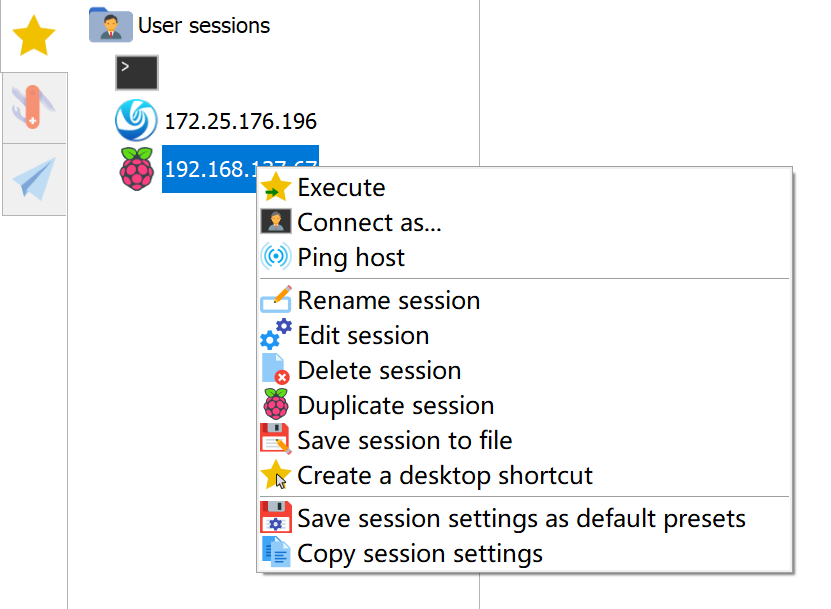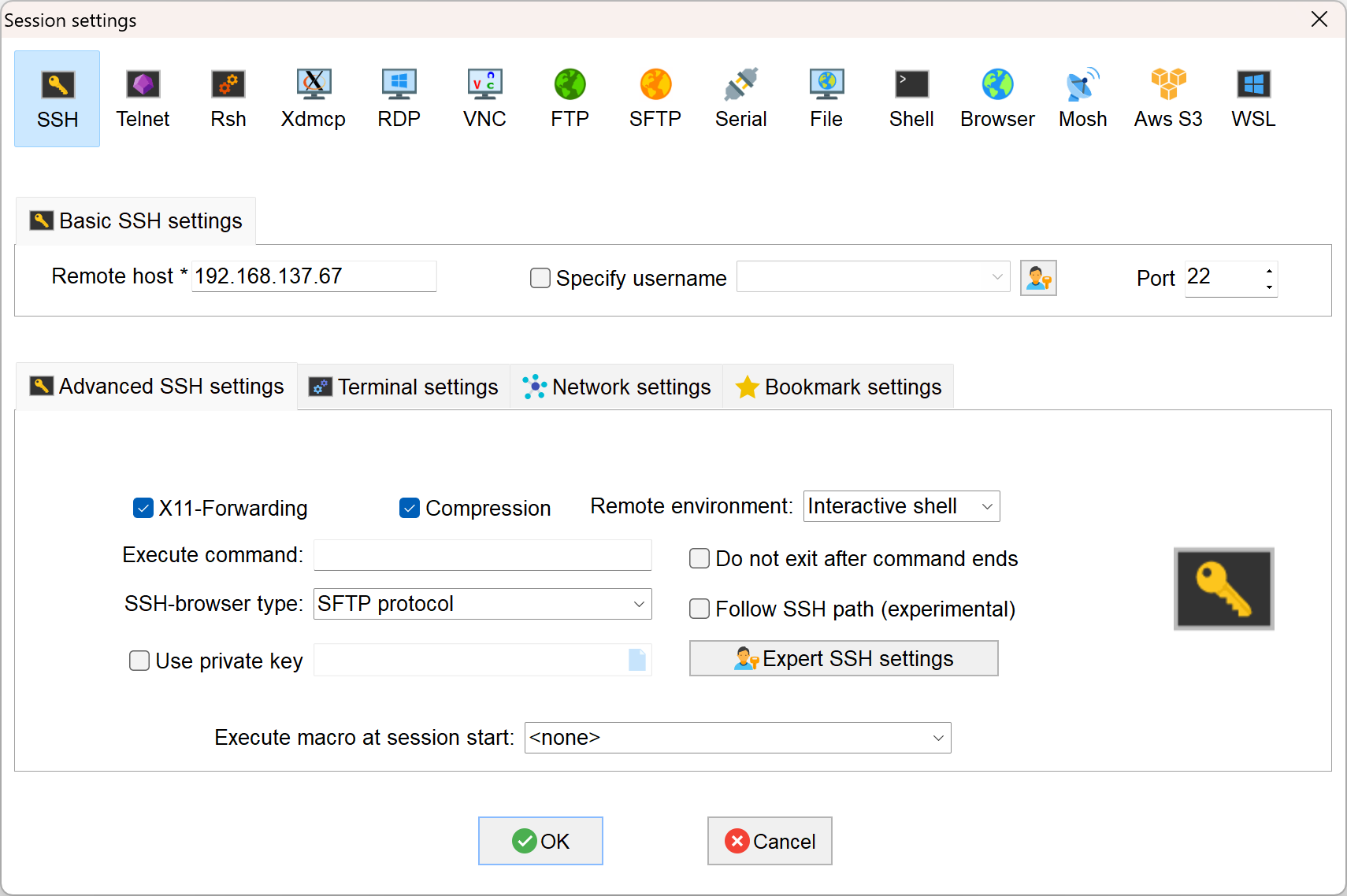MobaXterm X11-Forwarding 不显示图像
针对MobaXterm不显示X11转发的图像,本文提供了几种可能的解决方案。
MobaXterm X11-Forwarding 不显示图像
MobaXterm X11-Forwarding不显示图像
若您遇到 MobaXterm的X11-Forwarding(X11转发)不显示图像的问题,可查看本文针对不同情况的解决方案,可优先尝试最有可能的解决方法。
例如,MobaXterm ssh连接 树莓派5 后,MobaXterm显示X11-Forwarding配置正常,但使用xdg-open 或 open等命令打开图片,却不显示图像,可优先尝试xdg-open 调用错误相关内容。
可以尝试的方法,请见下文。
检测MobaXterm 是否开启 X11转发
点击 OK / Cancel / X,以关闭窗口。
检查服务器 基础 X11 转发是否正常
- 验证 DISPLAY 变量
ssh 连接到服务器(树莓派),执行以下命令:1
echo $DISPLAY
- 正常应输出 localhost:10.0 或类似值。
- 如果为空,手动设置:
1
export DISPLAY=localhost:10.0
- 测试简单GUI程序
- 对于GUI程序
xclock、xeyes,若能转发其界面,说明 X11 基本功能正常。 - 若未安装上述程序,则使用如下命令安装:
1
sudo apt install x11-apps
- 对于GUI程序
排查其他 GUI 程序无法显示的原因
缺少 GUI 依赖库
- 某些程序(如 gedit、firefox)需要额外的 GTK/Qt 库:
1 2 3
# 安装常见 GUI 依赖,然后重新尝试运行目标程序(如 gedit) sudo apt update sudo apt install -y libgtk-3-0 libqt5gui5 libgl1-mesa-glx
- 其他 GUI 程序黑屏 缺少 OpenGL
1
sudo apt install libgl1-mesa-glx
xdg-open 调用错误
如果 xdg-open test.jpg、open test.jpg等命令 不显示图片,而是触发下载:
- 原因:
xdg-open默认调用了浏览器或下载工具,而非图片查看器。 - 解决方案:
- 安装 feh 或 eog,feh 更轻量。
1 2 3 4
sudo apt install feh # 安装 feh(轻量图片查看器) feh test.jpg # 用 feh 打开图片 sudo apt install eog # 安装 eog eog test.jpg
- 如果
feh能显示,说明xdg-open配置错误,可以修改默认程序:1 2
xdg-mime default feh.desktop image/jpeg xdg-mime default feh.desktop image/png
- 安装 feh 或 eog,feh 更轻量。
程序自身限制(如 Firefox)
某些程序(如 firefox)可能默认禁用远程 X11:
- 尝试强制允许 X11 转发:
1
firefox --no-remote - 如果仍然不行,改用 chromium:
1 2
sudo apt install chromium-browser -y chromium-browser --no-sandbox
检查 SSH 服务端配置
确保服务端的 /etc/ssh/sshd_config文件 允许 X11 转发:
1
sudo vim /etc/ssh/sshd_config
- 检查以下行是否启用:
1
X11Forwarding yes - 若未启用,则启用,并重启 SSH:
1
sudo systemctl restart ssh
检查 X11 权限问题
- ~/.Xauthority 权限
1
ls -la ~/.Xauthority
- 确保当前用户有读写权限(
-rw-------)。 - 如果权限不对,修复:
1
chmod 600 ~/.Xauthority
- 确保当前用户有读写权限(
- 临时放宽 X11 权限(测试用)
1
xhost +
- (注意:这会降低安全性,仅用于测试)
- 然后再尝试运行目标程序。
xauth主要用于生成、添加、删除和列出 X 服务器的授权文件(通常是~/.Xauthority),这些文件包含了访问 X 服务器所需的授权信息。- 列出授权:使用
xauth list命令列出授权文件中的所有授权信息。 - 生成授权文件:使用
xauth generate命令生成新的授权文件。 - 添加授权:使用
xauth add命令向授权文件中添加新的授权信息。 - 删除授权:使用
xauth remove命令从授权文件中删除授权信息。
- 列出授权:使用
替代方案
- 使用 VNC 远程桌面 如果 X11 转发不稳定,改用 VNC:
1 2
sudo apt install realvnc-vnc-server -y sudo raspi-config # 启用 VNC
- 然后在 MobaXterm 中使用 VNC 客户端连接。
- 直接传输文件到本地
- 使用scp
1
scp 树莓派用户名@树莓派IP:/path/to/file.png . - 在 MobaXterm 本地文件浏览器中双击打开。
- 使用scp
本文由作者按照 CC BY 4.0 进行授权